Välkommen
Tack för att du har valt köpa en VAIO(R)-dator.
Denna
Bruksanvisning – Introduktion innehåller begränsad information om din VAIO-dator. Se
Uppdatera bruksanvisningen till den senaste versionen
[Mer information] för mer information om hur du uppdaterar den här filen till den fullständiga versionen av denna
Bruksanvisning.
Uppdatera bruksanvisningen till den fullständiga versionen
Genom att uppdatera denna Bruksanvisning – Introduktion via Internet får du tillgång till den fullständiga versionen av denna Bruksanvisning, som innehåller detaljerad information om din VAIO-dator.
När Bruksanvisning är uppdaterad till den fullständiga versionen så att du kan få tillgång till den när som helst, även om du är offline.
Med den fullständiga versionen av denna Bruksanvisning kan du visa information om:
Nedan är ett exempel på en skärmbild på engelska.
* Skärmens design och innehåll kan ändras.
Hämta den senaste versionen av denna Bruksanvisning
-
Anslut din VAIO-dator till Internet. [Mer information]
-
Stäng det här fönstret och klicka sedan på  (Start), Alla program och VAIO Manual igen.
(Start), Alla program och VAIO Manual igen.
-
Då blir du tillfrågad om du vill uppdatera manualen. Följ instruktionerna på skärmen.
Filen uppdateras automatiskt till den fullständiga versionen av den senaste Bruksanvisning.
Om det inte öppnas något fönster med frågan om du vill uppdatera Bruksanvisning kontrollerar du att datorn är ansluten till Internet och gör om stegen ovan.
Om uppdateringsfönstret fortfarande inte visas startar du
VAIO Update och hämtar
Bruksanvisning manuellt. Se
Uppdatera din VAIO-dator
[Mer information] för mer information om
VAIO Update.
Tips
Visa hjälpfilerna för Windows och program på datorn
Om du har problem med din VAIO-dator kan du söka i Windows Hjälp och support eller hjälpfilerna som medföljde programmen.
För att få åtkomst till
Windows Hjälp och support, klicka på

(
Start) och
Hjälp och support.
Ansluta till Internet
Du måste ansluta datorn till Internet innan du uppdaterar till den fullständiga versionen av denna Bruksanvisning.
Innan du ansluter till Internet
Innan du kan använda Internet måste du teckna avtal med en Internetleverantör och installera de enheter som krävs för att koppla upp datorn till Internet.
Följande typer av Internetanslutningstjänster kan finnas tillgängliga hos din Internetleverantör:
Mer information om vilka enheter som krävs för en Internetuppkoppling och hur du ansluter datorn kan du få från din Internetleverantör.
Nedan visas ett exempel på hur du kan ansluta till Internet.
-
Internet
-
Modem
-
Router/åtkomstpunkt
-
Nätverkskabel (medföljer ej) eller trådlöst LAN
Använda det lokala nätverket (LAN)
Du kan ansluta datorn till ett nätverk med en nätverkskabel. Anslut den ena änden av nätverkskabeln till nätverksporten (LAN) på datorn och den andra änden till nätverket. Kontakta nätverksadministratören om du vill veta mer om de inställningar och enheter som krävs för att ansluta till det lokala nätverket.
OBS!
Använda trådlöst lokalt nätverk (Wi-Fi)
Du måste först upprätta en trådlös LAN-kommunikation mellan datorn och en åtkomstpunkt (medföljer inte). Mer information finns i Windows Hjälp och support.
Upprätta en trådlös LAN-kommunikation med VAIO Easy Connect
Du kan enkelt konfigurera trådlös LAN-kommunikation genom att följa instruktionerna i VAIO Easy Connect. Med VAIO Easy Connect är det enkelt att konfigurera en trådlös Internetanslutning, oavsett om du är hemma eller vill ansluta till en trådlös Wi-Fi-surfzon.
-
Klicka på  (Start), Alla program, VAIO Easy Connect och Easy Internet Connection Setup.
(Start), Alla program, VAIO Easy Connect och Easy Internet Connection Setup.
-
Följ instruktionerna på skärmen för att konfigurera den trådlösa anslutningen.
Uppdatera VAIO-datorn
Var noggrann med att uppdatera VAIO-datorn med följande program för att förbättra datorns effektivitet, säkerhet och funktion.
OBS!
Använda Windows Update
Med Windows Update kan du göra datorn mer stabil.
-
Klicka på  (Start), Alla program och sedan på Windows Update.
(Start), Alla program och sedan på Windows Update.
-
Följ instruktionerna på skärmen.
Använda VAIO Update
Programmet VAIO Update meddelar dig automatiskt när det finns nya uppdateringar på Internet och hämtar och installerar sedan dem på datorn.
-
Klicka på  (Start), Alla program och VAIO Care.
(Start), Alla program och VAIO Care.
-
Efter att VAIO Care startats, klicka på VAIO Software och VAIO Update.
-
Följ instruktionerna på skärmen.
Uppdatera antivirusprogram
Hjälp till att skydda datorn mot säkerhetshot genom att ha ett säkerhetsprogram för Internet med de senaste uppdateringarna. Du kan hämta och installera uppdateringar från tillverkarens webbplats.
-
Klicka på  (Start), Alla program och välj antivirusprogrammet.
(Start), Alla program och välj antivirusprogrammet.
-
Följ instruktionerna på skärmen för att slutföra uppdateringarna.
Lösa problem på din VAIO-dator med VAIO Care
Med VAIO Care kan du regelbundet utföra prestandakontroller och finjusteringar för att behålla datorns optimala nivå. Starta VAIO Care så fort ett problem uppstår.
Med VAIO Care kan du få hjälp och supportinformation för att lösa problemet.
Starta VAIO Care
Tryck på ASSIST-knappen när datorn är på.
Nedan är ett exempel på en skärmbild på engelska.
* Skärmens design och innehåll kan ändras.
Tips
Hitta supportinformation
Sonys supportwebbplats ger snabb tillgång till information om vanliga kända problem. Du hittar supportinformation, till exempel adressen till supportwebbplatsen, i Contact & Support på VAIO Care eller i den medföljande Snabbstartguide.
Varumärken
Copyright 2012 Sony Corporation


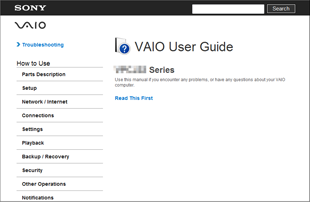
 (Start), Alla program och VAIO Manual igen.
(Start), Alla program och VAIO Manual igen. (Start) och Hjälp och support.
(Start) och Hjälp och support.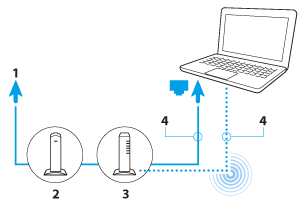
 (Start), Alla program, VAIO Easy Connect och Easy Internet Connection Setup.
(Start), Alla program, VAIO Easy Connect och Easy Internet Connection Setup. (Start), Alla program och sedan på Windows Update.
(Start), Alla program och sedan på Windows Update. (Start), Alla program och VAIO Care.
(Start), Alla program och VAIO Care. (Start), Alla program och välj antivirusprogrammet.
(Start), Alla program och välj antivirusprogrammet.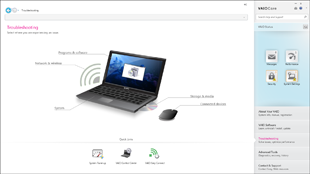
 (Start), Alla program och VAIO Care för att starta VAIO Care.
(Start), Alla program och VAIO Care för att starta VAIO Care.